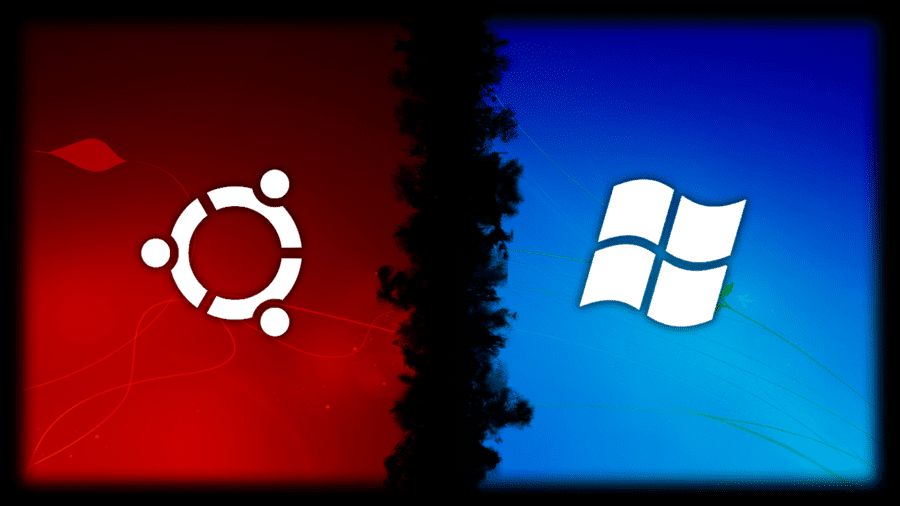 El equipo empleado tiene los siguientes datos:
El equipo empleado tiene los siguientes datos:
DATOS DEL EQUIPO:
Acer Aspire Z3-705
BIOS
VERSIÓN 2.17.1254. 2002-2016
MENÚ BIOS/AUTHENTICATION
System Boot State=Setup
Para conseguir que se ponga en Setup:
Secure Boot=Enabled
Secure Boot Mode=Custom
Default key provisioning=Disabled
y pulsar Clear Secure Boot Keys y decir que "Sí" y System Boot State pasará a Setup.
Decir que con la configuración normal de fábrica, al instalar ubuntu, me pedía en la mitad de la instalación el código de la bios, lo que se supone que era para añadir opción a elegir uefi de arranque de ubuntu o el de windows, pero no funcionó, solo detectaba la bios la de windows de arranque. Entonces decidí probar con la configuración que he puesto en la bios antes mencionada, y la diferencia, es que esta vez no me pedía nada al instalar ubuntu de claves para acceder a la bios ni nada durante la instalación, pero tampoco funcionó. Pero si hubiera hecho seguidamente lo que explico en el paso más adelante de BOOT DE WINDOWS EDITAR en este artículo, entonces hubiera funcionado seguro.
No obstante como también probé instalando toqueteando la Bios, y lo instale también con la opción legacy en vez de uefi, esto implicará que para que te coja el arranque, cada vez que tengas que entrar a windows o a ubuntu, tienes que entrar en la bios y modificar uefi o legacy en menu boot options/boot filter done en 1st boot device arranca detectando eso, o uefi o legacy. Y como no queremos hacer esto verdad? y ya que está instalado, vamos a reparar todo, como hice e indico a continuación:
Entonces primero poner la BIOS como dije, "PORQUE ES IMPORTANTE TENER LA BIOS BIEN CONFIGURADA, PARA LA INSTALACIÓN", si tu bios no se parece a la mía deja como defecto la que traía de fábrica e intenta a ver, bueno volviendo al tema, si tras la instalación de ubuntu, donde ya tenías instalado Windows 10 supongo que de fábrica en el equipo, supongo que de esto también habrá algún artículo mínimo en lignux, la verdad que no lo he comprobado, pero suponemos que ya has instalado el sistema y no te arranca nada más que Windows 10, entonces debes de arrancar con una USB donde hubieras instalado la .iso de Super Grub2 Disk, y también doy por supuesto algún criterio mínimo de manejo de Bios y creación de .iso en usb.
Nota: También doy por supuesto que antes de tocar particiones o instalar el sistema ubuntu automáticamente, debes de haber hecho antes una copia de tus archivos más valiosos... y una imagen del disco de rescate por si borrar todo el disco duro, con clonezilla por ejemplo, (auque ya adelanto que clonezilla si toqueteas las particiones y dimensiones, puedes tener problemas para luego hacer un rescate de particiones concretas, con todo el disco no lo he probado, pero esto me pasó y me quedé sin datos, hace tiempo, desconozco si esto lo han solucionado, mejor pregunta a quién domine clonezilla, porque ya te digo que cuidado, sin embargo con GHOST de norton, esto no te pasaba ni en las primeras versiones de los 90, aunque nos duela... que sea privativo), el caso que no sea que te quedes sin el sistema y sin la opción de recuperación del sistema que va en el disco duro de fábrica normalmente, porque si borras las particiones que no debes... ya sabes..
Una las opciones con gparted (editor de particiones), redimensionas desde una distribución live, el disco duro, por ejemplo tienes un disco duro de 1tb, con varias particiones de rescate, arranque, Windows, etc..., pues la de Windows la redimensiones a las mitad y el resto del espacio del disco duro, creas una partición pero sin formato vacía, y no la formateas, y en la instalación de Ubuntu, cogerá automáticamente este espacio que detecta y te instalará sin problemas la distribución.
Bueno continuo, estamos ya dentro del sistema ubuntu instalado y vamos a reparar el boot:
BOOT REPAIR
Para instalar:
sudo add-apt-repository ppa:yannubuntu/boot-repair && sudo apt-get update
sudo apt-get install -y boot-repair && (boot-repair &)
Nota que para actualizar si fuera necesario el menú Grub2 después de reiniciar:
sudo update-grub2
Nota: Esta información de boot repair, la vi en un artículo de lignux.com Solución al "no tengo grub" tras instalar Linux Mint 16", aprovecho para dar las gracias al conocimiento de esta utilidad gráfica, pero por la brevedad del artículo, decidí crear este, contando mi experiencia con la importancia de lo ya expresado anteriormente y continuo.
BOOT DE WINDOWS EDITAR
Cuando la bios no te deja elegir ningún UEFI de arranque, nada más que el de windows 10, entonces debemos editar con CMD en windows ejecutando como administrador:
Ctrl+Shift+Esc se abre el administrador de tareas y en el menú Archivos/Ejecutar nueva tarea, ponemos CMD y marcamos "crear esta tarea con privilegios administrativos.
Y se abre el terminal de windows 10 o consola, y puse lo que me dijo el programa de boot repair y modificó la path donde hace referencia al UEFI de windows, para poner el de ubuntu, y funcionó.
En mi caso me dijo boot repair:
Ahora puede reiniciar el equipo.
No se olvide de hacer que su BIOS arranque en el archivo sda1/EFI/ubuntu/shimx64.efi
Si tu equipo inicia directamente en Windows, intenta cambiar el orden de arranque en la BIOS.
Si tu BIOS no permite cambiar el orden de arranque, cambia la entrada por defecto en el bootloader de Windows.
Por ejemplo puedes iniciar en Windows, luego escribir el siguiente comando en una ventana cmd con privilegios de administrador:
bcdedit /set {bootmgr} path \EFI\ubuntu\shimx64.efi
OS-PROBER
sudo apt-get install os-prober
Nota: una aplicación que nos detecta automáticamente los sistemas operativos instalados, por si dudas de que los tengas instalados, jeje.
GRUB CUSTOMIZER
es una utilidad gráfica, para personalizar el menú de ubuntu de arranque:
Para instalarlo en Ubuntu y derivadas podemos emplear:
sudo add-apt-repository ppa:danielrichter2007/grub-customizer
sudo apt-get update
sudo apt-get install grub-customizer
Nota en lignux.com en buscar poner grub y te salen muchos artículos relacionados con este tema de hoy, y entre unos y otros, de seguro solucionarás tu problema.
Espero que esta experiencia mía os sirva alguno de algo.